Sovelluspoolin identiteetin asettamisen pitäisi onnistua
- Tapahtumatunnus 1026 kirjataan lokiin, kun World Wide Web Publishing Service (WWW-palvelu) kohtaa virheen.
- Voit korjata tämän ongelman käynnistämällä sovelluspoolin uudelleen.
- Toinen varma ratkaisu on ladata .Net Frameworkin uusin versio.
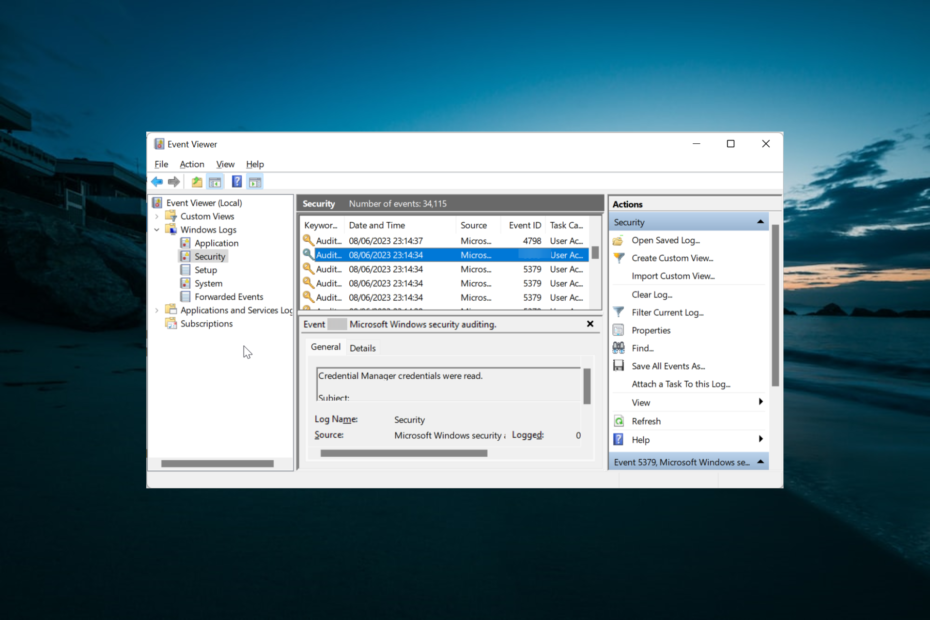
XASENNA NAPSAUTTAMALLA LATAA TIEDOSTOA
- Lataa Outbyte Driver Updater.
- Käynnistä se tietokoneellasi löytääksesi kaikki ongelmalliset ohjaimet.
- Napsauta sen jälkeen Päivitä ja ota valitut käyttöön saadaksesi uusimmat ohjainversiot.
- OutByte Driver Updater on ladannut 0 lukijat tässä kuussa.
Tapahtumatunnus 1026 -kehote ilmestyy, kun World Wide Web Publishing Service (WWW-palvelu) kohtaa virheen. Kuten Tapahtumatunnus 5136, tämä tapahtuma ei kuulu huolestuttavien asioiden joukkoon.
Jos kuitenkin haluat tietää, kuinka päästä eroon tapahtumasta, tämä opas opastaa sinua seuraavien vaiheiden läpi.
Mikä on tapahtumatunnus 1026?
Tapahtumatunnus 1026 tarkoittaa, että World Wide Web Publishing Service (WWW-palvelu) kohtasi virheen. Tämä tapahtuu, kun se yrittää suojata sovellusvarannon %1 kahvaa HTTP.sys: stä.
Jos haluat tietää virhenumeron, tarkista tietokenttä. Tämä antaa sinulle käsityksen siitä, mikä on voinut aiheuttaa virheen.
Kuinka voin korjata tapahtumatunnuksen 1026?
Alla on joitain alustavia vianetsintävaiheita, jotka on suoritettava ennen kuin siirryt tämän osan ratkaisuihin:
- Aseta sovelluspoolin identiteetti.
- Käynnistä sovelluspooli uudelleen.
Jos tämä ei korjaa ongelmaa, voit nyt perehtyä alla oleviin korjauksiin:
1. Asenna .Net Frameworkin uusin versio
- Vieraile virallinen .Net Framework -lataussivu ja napsauta viimeisintä saatavilla olevaa versiota.
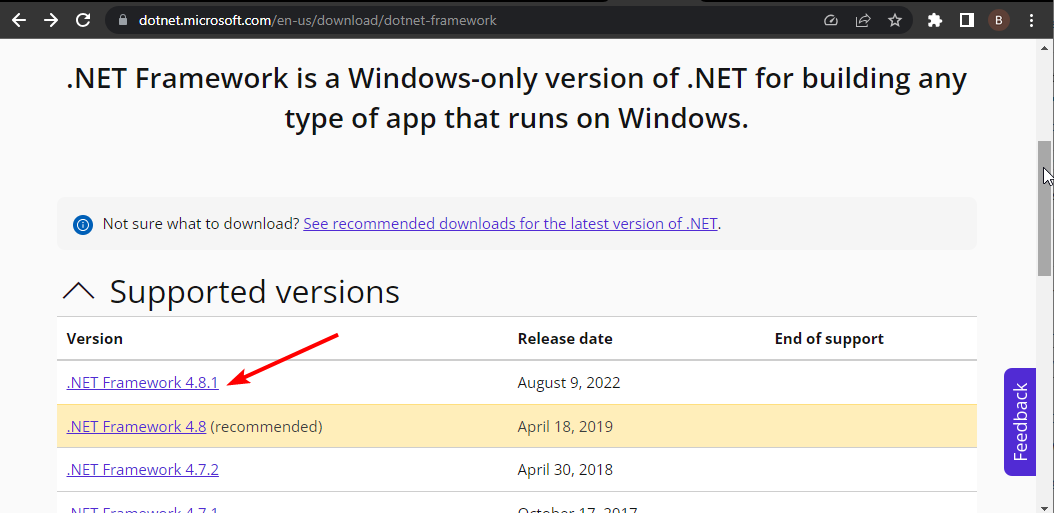
- Napsauta nyt linkkiä ladataksesi ajonaikaisen version seuraavalta sivulta.
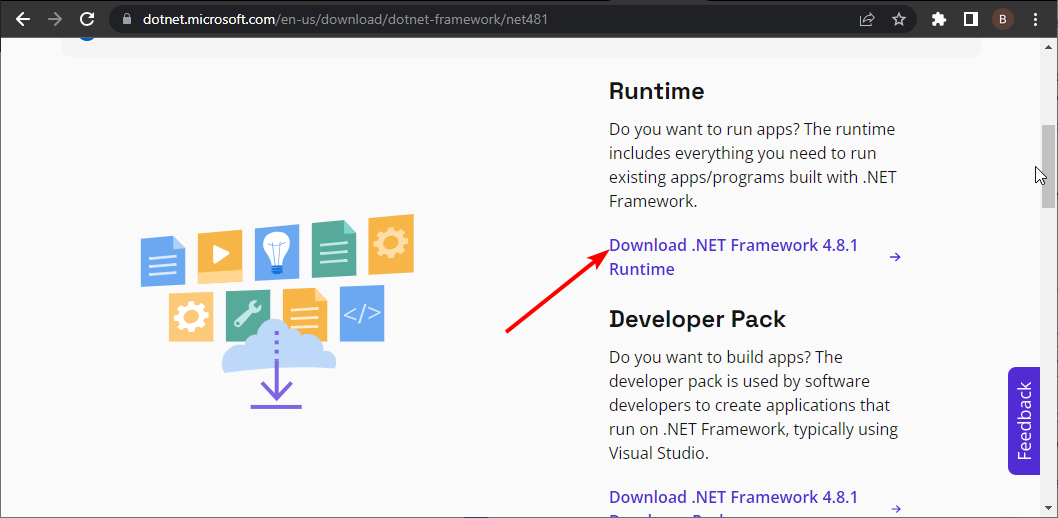
- Lopuksi kaksoisnapsauta lataustiedostoa ja suorita prosessi loppuun noudattamalla näytön ohjeita.
Joskus Event ID 1026 -kehote voi johtua .Net Frameworkin ongelmista. Työkalun uusimman version lataaminen ja asentaminen korjasi tämän ongelman monille käyttäjille, ja sinunkin kannattaa kokeilla sitä.
- AADSTS51004 virhe Teamsissa: kuinka korjata se
- Korjaus: URL-esikatselut eivät näy kunnolla Teamsissa
- 0x8007274d sähköpostin synkronointivirhe: kuinka korjata se
2. Suorita paikan päällä päivitys
- Vieraile virallinen Windows 11 -lataussivusto ja napsauta Lataa nyt -painiketta alla Luo Windows 11 -asennusmedia osio.
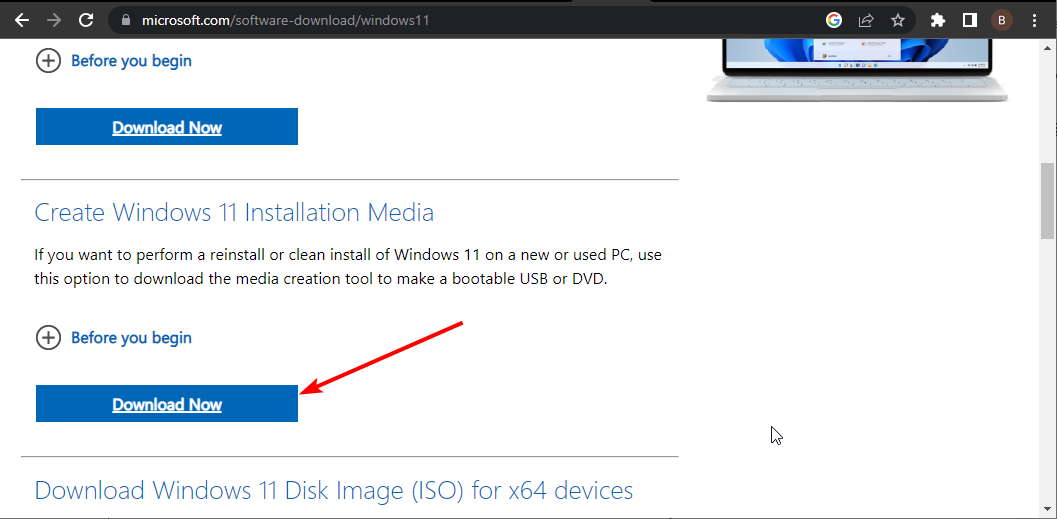
- Kaksoisnapsauta ladattua tiedostoa käynnistääksesi sen.
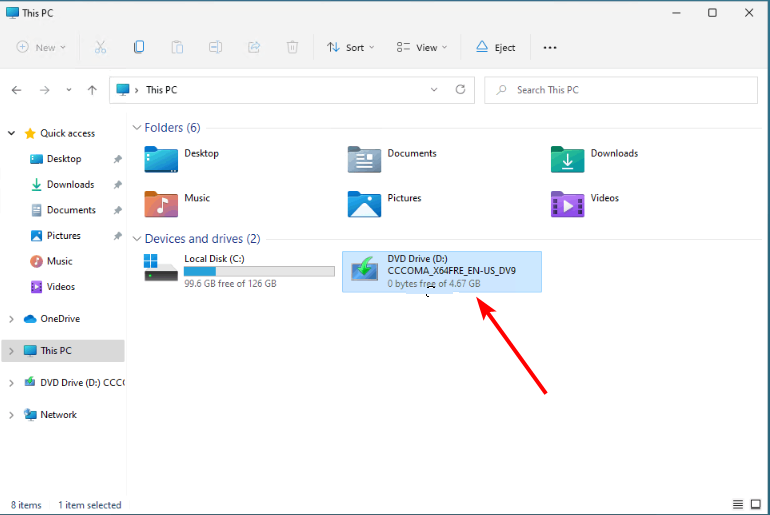
- Odota nyt, että Windows valmistelee asennuksen ja napsauta Joo painiketta pyydettäessä.
- Seuraavaksi hyväksy Lisenssisopimus ja odota, että Windows lataa tarvittavat päivitykset.
- Valitse, säilytetäänkö tiedostosi ja sovelluksesi vai ei. Koska tämä on paikallaan oleva päivitys, jätä suositellut asetukset eli säilytä tiedostosi ja sovelluksesi.
- Napsauta nyt Asentaa -painiketta käynnistääksesi paikan päällä tapahtuvan päivityksen.
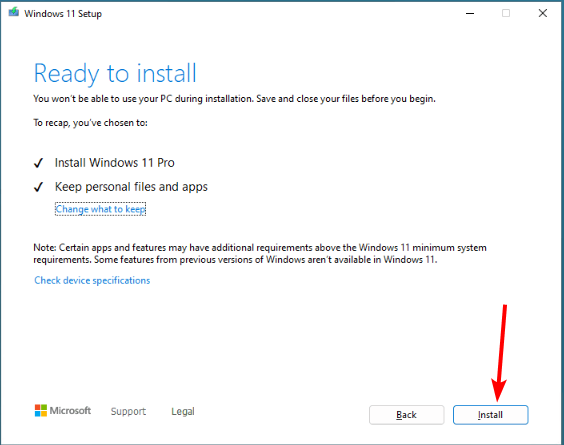
- Odota lopuksi, että Windows kopioi tarvittavat tiedostot päivittääksesi laitteesi ja käynnistääksesi tietokoneesi uudelleen.
Toinen tehokas tapa, joka on toiminut monille käyttäjille tapahtumatunnuksen 1026 poistamisessa, on suorittaa paikan päällä tapahtuva päivitys. Tämä auttaa sinua asentamaan uusimmat korjaustiedostot tietokoneellesi poistamatta tiedostoja. Tämän avulla voit poistaa tämän kehotteen mahdolliset syyt.
Siellä on kaikki mitä tarvitset päästäksesi eroon tapahtumatunnuksesta 1026. Nyt sinun tarvitsee vain seurata tämän oppaan ohjeita tarkasti, niin asioiden pitäisi palata normaaliksi.
Jos olet tekemisissä samanlaisen ongelman kanssa Tapahtumatunnus 5145, tarkista kattava opas korjaamaan se.
Voit vapaasti kertoa meille ratkaisusta, joka auttoi sinua ratkaisemaan tämän ongelman alla olevissa kommenteissa.
Onko sinulla edelleen ongelmia? Korjaa ne tällä työkalulla:
Sponsoroitu
Jotkut kuljettajiin liittyvät ongelmat voidaan ratkaista nopeammin käyttämällä räätälöityä ohjainratkaisua. Jos sinulla on edelleen ongelmia ohjaimien kanssa, asenna se OutByte-ohjainpäivitys ja ota se heti käyttöön. Joten anna sen päivittää kaikki ohjaimet ja korjata muut tietokoneongelmat hetkessä!
![Tapahtumatunnus 5136: Hakemistopalveluobjektia on muokattu [Korjaa]](/f/079b1401c05ec476d135035cca80eaaa.png?width=300&height=460)

